Nettleserutvidelser for Chrome representerer en kraftfull måte å skreddersy nettopplevelsen din. Tidligere var disse eksklusivt for datamaskiner, men en nylig oppdatering av Kiwi-nettleseren har åpnet for bruk av skrivebordsutvidelser på Android-enheter.
Hva Kjennetegner Kiwi-Nettleseren?
Kiwi er en åpen kildekode nettleser for Android-enheter, bygget på Chromium og WebKit-gjengivelsesmotoren. Dette gir den et kjent utseende, samtidig som den tilbyr unike funksjoner. Du kan laste den ned fra Google Play Store.
Som standard blokkerer Kiwi påtrengende reklame, popup-vinduer og beskytter mot kryptojacking. I tillegg kan den filtrere bort nettstedsvarsler og AMP-sider for de som foretrekker direkte tilgang til nettsteder. Kort sagt er den en mer personvernvennlig variant av Chrome, med flere forbedringer i ytelse.
Siden den er basert på Chromium og ikke Chrome, mangler imidlertid funksjoner som kontosynkronisering mellom enheter. Dette betyr at du må manuelt overføre bokmerker og lignende til Kiwi fra Chrome.
Til tross for dette, har Kiwi en ny funksjon som er verdt å merke seg: støtte for skrivebordsutvidelser. Tenk deg alle favorittutvidelsene dine fra Chrome på datamaskinen, nå tilgjengelig på telefonen. Nedenfor ser vi nærmere på hvordan dette fungerer.
Chrome-Utvidelser på Mobil: En Ny Era
Før vi går videre, er det viktig å forstå hvorfor Google ikke har inkludert Chrome-utvidelser i Chrome for Android. Hovedårsaken er at brukeropplevelsen ikke er optimal.
Chrome-utvidelser er primært designet for datamaskiner, og mange av dem fungerer dårlig på mobil. Mange av utvidelsene jeg selv bruker på datamaskinen, viste seg å ikke være særlig nyttige på mobil.
Resultatene varierer fra utvidelse til utvidelse. Noen kan fungere bra, mens andre bare delvis eller ikke i det hele tatt. Den eneste måten å finne ut av dette på, er å teste selv.
Du kan kanskje forutse hvilke utvidelser som vil fungere basert på erfaringen din. For eksempel fungerer LastPass-utvidelsen utmerket på datamaskinen, men ikke på mobil. Derimot fungerer mer enkle utvidelser, som OneTab, helt fint. Det beste er å prøve seg frem.
Med det sagt, Kiwi har gjort en bemerkelsesverdig innsats ved å aktivere denne funksjonen, og den fungerer så bra som man kan forvente, gitt dagens tilstand for Chrome-utvidelser. Både installasjon og fjerning av utvidelser er enkelt.
Slik Tar Du i Bruk Chrome-Utvidelser på Android
Først må du installere Kiwi fra Play Store (hvis du ikke allerede har gjort det).
Når den er installert, åpne den. Du kan starte å surfe med en gang, uten kompliserte oppsett. Du kan utforske de ulike funksjonene i Kiwi, men for Chrome-brukere vil det føles kjent.
Hvis du vet hvilken utvidelse du vil installere, gå til Chrome Nettmarked for å komme i gang. Nettbutikken er ikke optimalisert for mobil, så du kan måtte zoome inn og ut for å finne frem.
Når du har funnet en utvidelse, installeres den på samme måte som på datamaskinen: trykk på «Legg til i Chrome»-knappen.
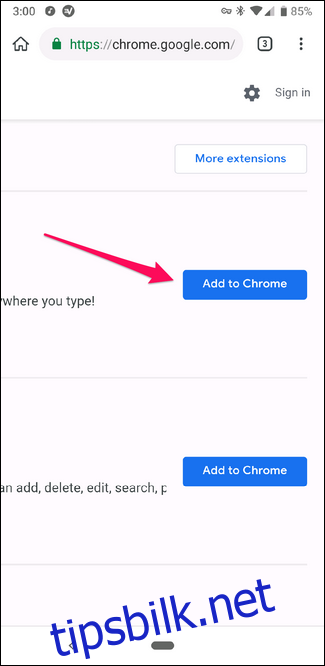
Godkjenn tillatelsen og vent noen sekunder. Utvidelsen din er klar til bruk.
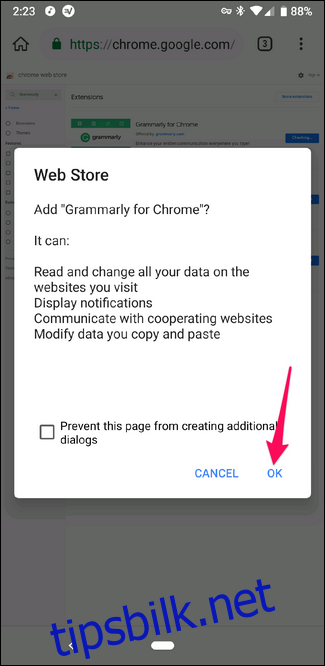
Den er nå klar til bruk (forutsatt at den fungerer som den skal). Vær så god!
Hvordan Fjerne en Utvidelse fra Kiwi
Hvis du oppdager at en utvidelse ikke er som forventet, eller du vil fjerne den, trykker du på menyknappen oppe til høyre og velger «Utvidelser.»
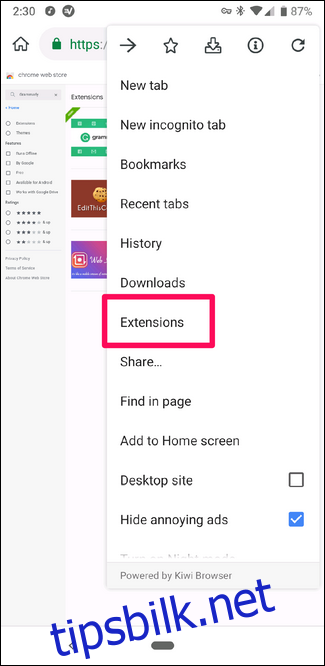
Finn utvidelsen du vil fjerne, og trykk deretter på «Fjern»-knappen.
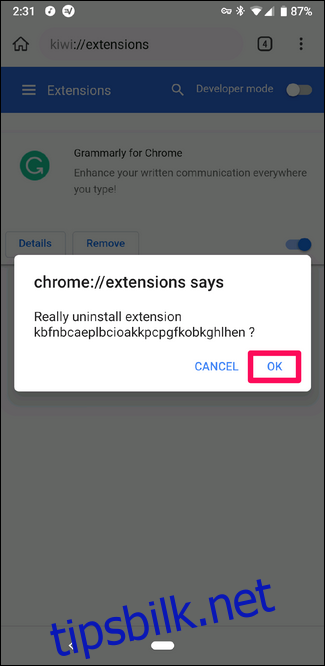
Bekreft fjerningen i dialogboksen som dukker opp. Det var det hele, enkelt som bare det.